Восстановление файлов с USB-накопителя, зараженного вирусом
Что делать, если вредоносные программа удалила или заблокировала данные на USB-флешке? Как восстановить данные с USB-накопителя, зараженного вирусом. Рассмотрим все способы, которые помогут восстановить файлы с зараженного вирусом накопителя.

- Причины заражения USB накопителя вирусом
- Симптомы заражения вирусом USB накопителя
- Можно ли восстановить данные с зараженного вирусом USB-накопителя?
- Как удалить вирус с USB-накопителя
- Как восстановить файлы с зараженного вирусом флеш-накопителя
- Как защитить флешку от вирусов
- Заключение
- Вопросы и ответы
- Комментарии
Каждый пользователь ПК сталкивался с вирусами. Вирусы и вредоносные файлы доставляют много неудобств атакуя различные устройства. Зачастую они попадают на компьютер переходя с внешних устройств, таких как USB-накопители, съёмные жесткие диски и т. д. В дальнейшем они могут повреждать важные данные, такие как видео, фотографии и документы. Компьютерные вирусы могут стереть данные с USB-накопителя, повредить его или заблокировать, и в результате вы можете потерять важные файлы. Что делать если вредоносные программа удалила или заблокировала данные на USB-флешке?
Алгоритм действий довольно простой и включает в себя лишь два шага: удалить вирус с USB-накопителя и ПК, а затем восстановить все удаленные файлы с помощью программы для восстановления данных.

Как восстановить файлы с зараженного вирусом USB-накопителя
Причины заражения USB накопителя вирусом
USB-накопители часто становятся жертвами вирусов и других вредоносных программ из-за своей универсальности и удобства использования. Ниже приведены основные причины заражения:
| Причина | Описание |
|---|---|
| Использование на зараженных устройствах | Подключение USB к компьютеру, уже зараженному вредоносным ПО, может привести к автоматическому копированию вируса на устройство. |
| Отсутствие защиты от автозапуска | Многие вирусы используют функцию автозапуска (autorun), чтобы активироваться при подключении накопителя. |
| Скачивание подозрительных файлов | Запись на флешку зараженных файлов, загруженных из ненадежных источников, таких как сомнительные сайты или пиратский контент. |
| Социальная инженерия | Некоторые вирусы попадают на устройство из-за действий пользователя, который, например, запускает подозрительные файлы или программы. |
| Отсутствие антивирусной защиты | Если на компьютере или USB нет антивирусной программы, вредоносное ПО может легко проникнуть на устройство. |
Симптомы заражения вирусом USB накопителя
Основными симптомами заражение флешки вирусом могут быть следующие:
| Симптом | Описание |
|---|---|
| Исчезновение файлов | Файлы на USB-накопителе пропадают или становятся скрытыми, хотя место на устройстве остается занятым. |
| Появление неизвестных файлов | На накопителе появляются подозрительные файлы или папки с неизвестными именами. |
| Ошибки при открытии файлов | Файлы на USB перестают открываться, или появляется сообщение об ошибке при их попытке открыть. |
| Замедление работы устройства | USB-накопитель работает медленнее, чем обычно, или процесс его подключения занимает больше времени. |
| Неожиданное автозапуск | При подключении USB к компьютеру автоматически открываются подозрительные программы или файлы. |
| Антивирус обнаруживает угрозы | При подключении накопителя антивирусная программа сразу сообщает о наличии вредоносного ПО. |
Можно ли восстановить данные с зараженного вирусом USB-накопителя?
Вероятность восстановления данных в первую очередь зависит от типа вируса, и от того, что он сделал с информацией:
-
Некоторые вирусы вместо того, чтобы полностью удалить данные, скрывают их.
-
Существует много вирусов, которые предназначены исключительно для уничтожения информации хранящейся на флешке. В таких случаях вы сможете восстановить их с помощью хорошего инструмента для восстановления данных.
-
Еще один тип вирусов – шифровальщики. Они шифруют файлы, запрашивая определенную сумму выкупа для их разблокировки.
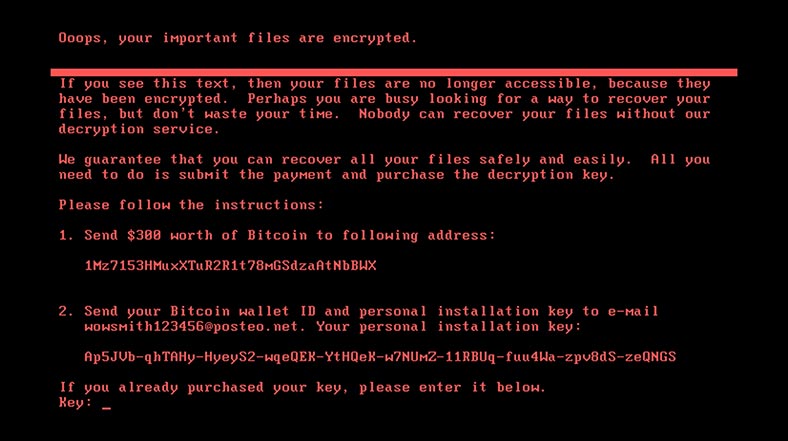
-
Также часто вирусы специально созданы для повреждения информации. Вирус внедряет вредоносный код в обычный файл, чтобы он мог распространиться на любые устройства или компьютеры, на которые копируется файл. Большинство антивирусных программ могут удалить такие вирусы и отменить повреждение.
-
И самый плохой класс вирусов — это «вирус перезаписи», который заменяет исходный код файлов вредоносным. Эти вирусы перезаписывают файлы случайными данными. В таком случае мало что можно сделать, чтобы восстановить свои данные. Единственная надежда —это резервная копия.
Как удалить вирус с USB-накопителя
Чтобы удалить вирус с USB-накопителя, подключите флешку к ПК и просканируйте ее с помощью встроенного антивируса – Windows Defender, или любого другого.
Для этого, откройте Пуск – Параметры – Конфиденциальность и защита – Безопасность Windows – Защита от вирусов и угроз.
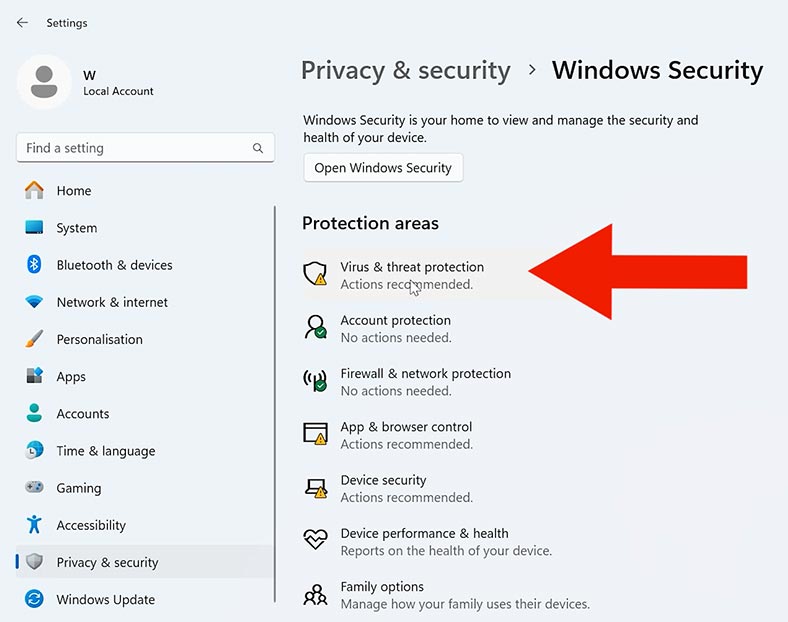
Внизу нажмите – Обновление системы защиты, а затем – Проверить наличие обновлений. Таким образом мы обновили базу антивируса, теперь можно просканировать флешку на вирусы.
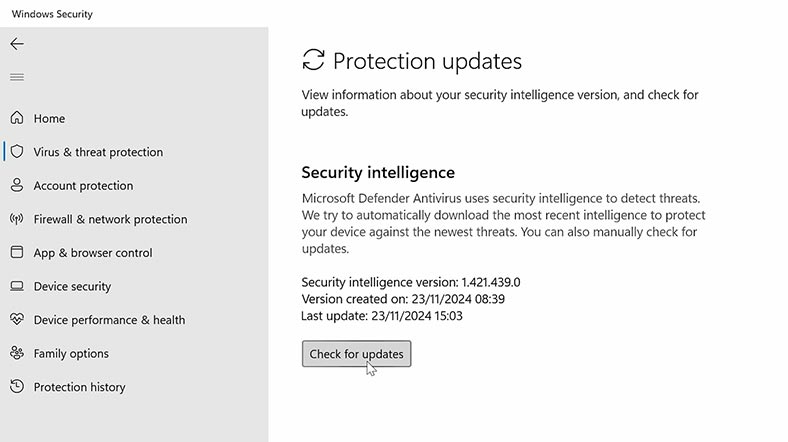
В разделе текущие угрозы откройте Параметры сканирования и отметьте опцию Настраиваемое сканирование, а затем – Выполнить сканирование сейчас. После этого вы сможете выбрать конкретную папку или диск, который нужно просканировать.
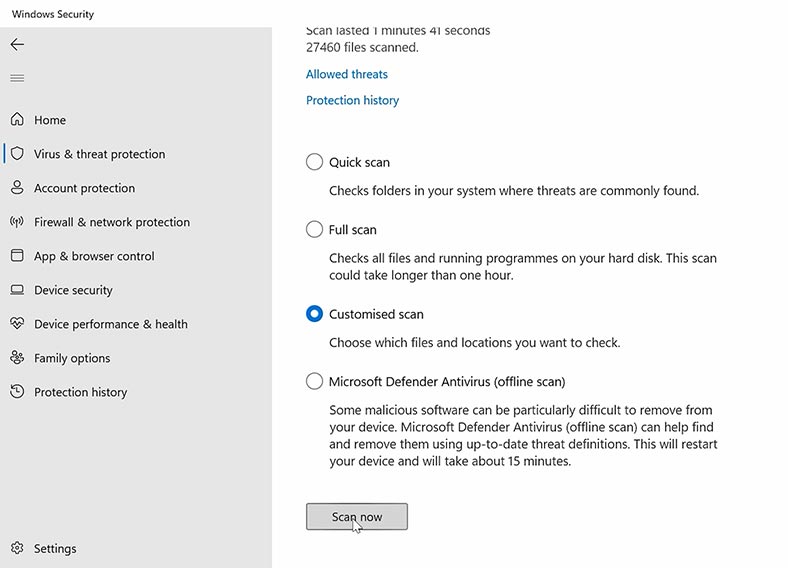
По завершении, Defender выведет результат сканирования. При обнаружении вирусов они будут перенесены в карантин и удалены с накопителя.
Если таким образом удалить вирус не удалось, то запустите Автономное сканирование. В результате, система перезагрузится и сканирование начнется в безопасном режиме без загрузки системы, что позволит очистить трудноудаляемые вирусы.
Как восстановить файлы с зараженного вирусом флеш-накопителя
Способ 1. Программа для восстановления данных
После удаления вирусов можно приступать к восстановлению утерянных данных. Программа Hetman Partition Recovery – это эффективный инструмент, который поможет вернуть утраченные файлы после вирусной атаки.
Программа обладает уникальной способностью восстанавливать данные, которые были повреждены, заблокированы или утрачены в результате действий вредоносного программного обеспечения. Благодаря использованию современных алгоритмов она эффективно возвращает файлы, утраченное из-за вирусных атак, включая случаи полного уничтожения данных или утраты доступа к информации. Это делает ее незаменимым инструментом для защиты и восстановления пользовательских данных после любых вирусных воздействий.
Загрузите установите и запустите программу. Выберите накопитель, с которого нужно восстановить файлы, и кликните по нему правой кнопкой мыши – Открыть.
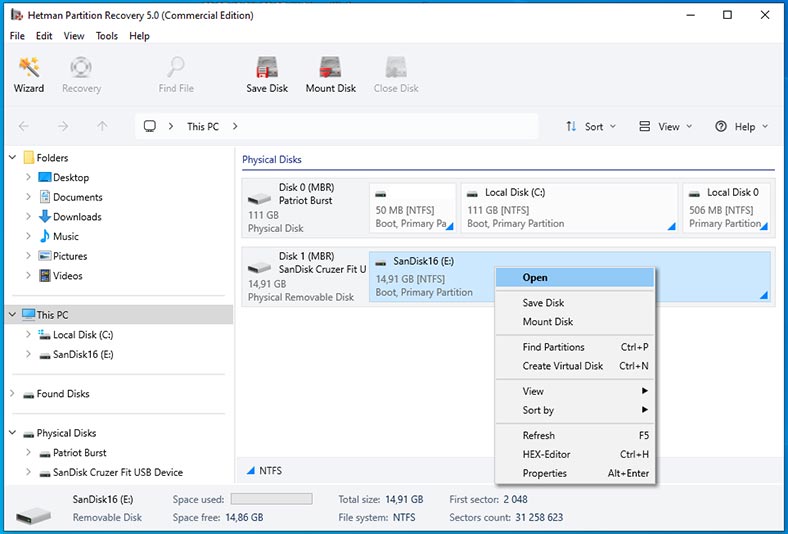
Укажите тип анализа: Быстрое сканирование или Полный анализ. Для начала рекомендуется выполнить Быстрое сканирование это займет меньше времени. В результате программа мгновенно просканирует диск и отобразит всю найденную информацию.
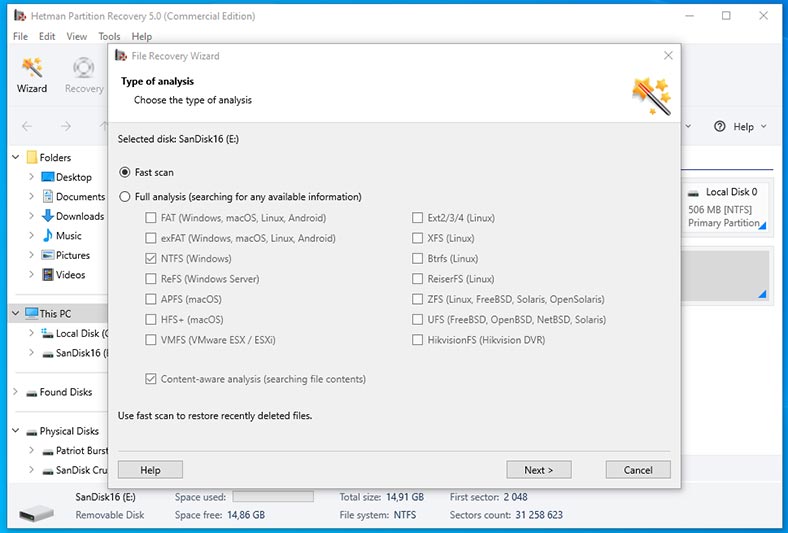
Если программе не удалось найти нужных файлов, то выполните Полный анализ. Для этого вернитесь в главное меню программы, кликните правой кнопкой по диску и выберите Проанализировать заново – Полный анализ.
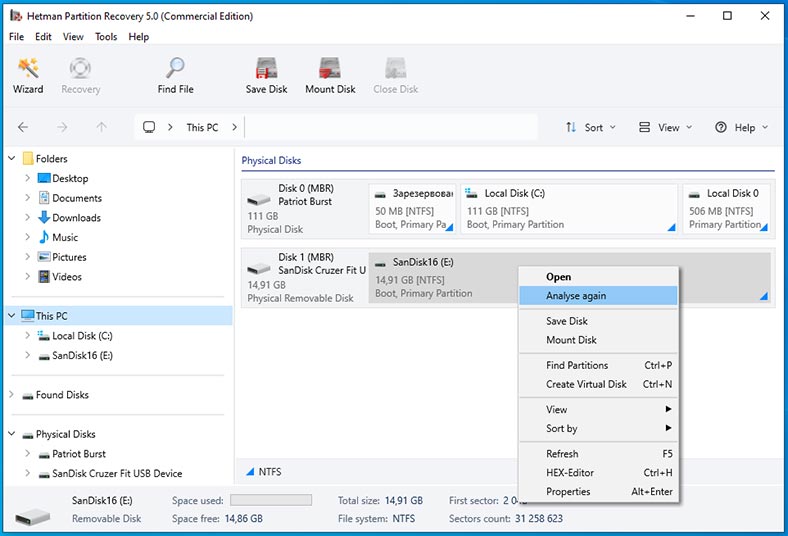
Полный анализ замет больше времени, дождитесь его окончания. По завершении откройте папку где хранились файлы, которые нужно вернуть, отметьте их и кликните по кнопке Восстановить. Затем укажите путь куда их сохранить (диск и папку). В итоге, все файлы будут лежать по указанному ранее пути.
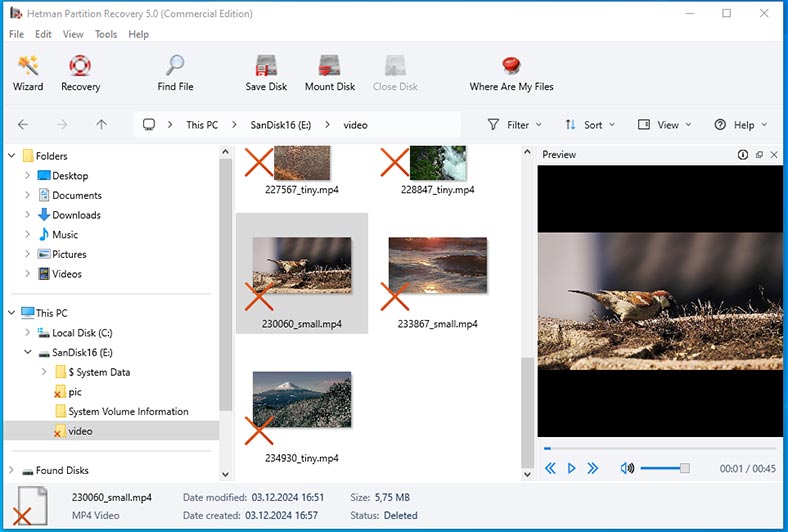
При атаке вирусами может быть повреждена структура файловой системы или компоненты MBR, или MFT ваших USB-устройств. В результате доступ к данным через проводник будет невозможен. Если файлы все еще остались на диске, Hetman Partition Recovery может восстановить исходную структуру, и достать из диска потерянные данные.
Еще, программа для восстановления переводит устройства в режим «только чтение» перед началом сканирования. Эта функция не позволяет вирусу в дальнейшем контролировать диск, тем самым значительно увеличивая шансы на восстановление файлов с зараженного вирусом USB-накопителя.
Но, вы должны знать, что любые манипуляции с зараженным устройством могут ухудшить ситуацию, и перед восстановлением рекомендуется создать образ диска для дополнительной защиты данных. С помощью Hetmаn Partition Recovery вы сможете создать образ диска, а затем вернуть данные с этого образа в случае полного удаления информации с диска.
Для того чтобы создать образ, выделите нужный накопитель и кликните по кнопке – Сохранить диск. Выбираем полный образ, и указываем место куда его сохранить.
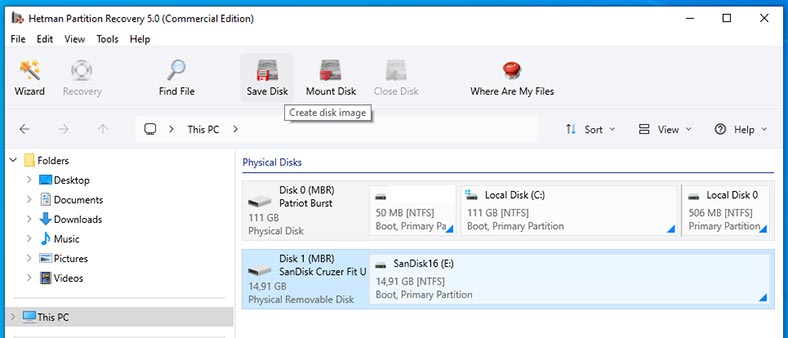
По завершении вы сможете загрузить образ в программу и произвести анализ с образа. Для этого, кликните по кнопке Монтировать диск, и укажите путь к образу диска. Вы увидите образ накопителя в программе. Его можно проанализировать и восстановить нужные файлы.
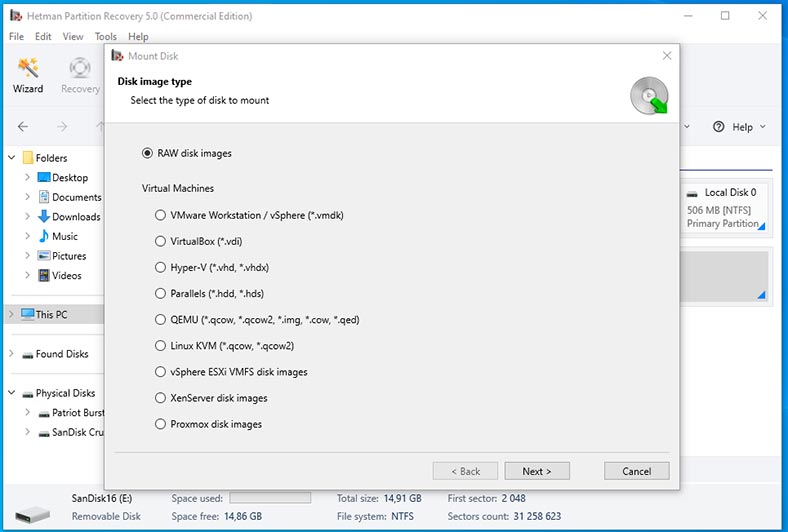
Важный момент: при восстановлении файлов из зараженного USB-накопителя есть риск переноса вредоносных файлов на компьютер.
Для минимизации риска заражения используйте изолированную среду для работы с зараженными USB-накопителями. Например: виртуальная машина.
То есть, установите виртуальную машину (например, VirtualBox или VMware) и работайте с накопителем внутри нее. Даже если вирус попытается активироваться, он не выйдет за пределы виртуальной машины, защищая вашу основную систему.
Способ 2. Системные утилиты
Вирус ярлыков, как я уже говорил ранее, является одним из самых распространённых вирусов, которые способен скрывать все файлы. Но, после удаления вируса это легко можно поправить с помощью командной строки.
Запустите командную строку от имени администратора и введите следующую команду:
attrib -h -r -s /s /d :\*.*
(В конце нужно указать букву диска, на котором произошла проблема.)
Команда запустится сама и удалит все ярлыки вирусов и вредоносные файлы с подключенного диска.
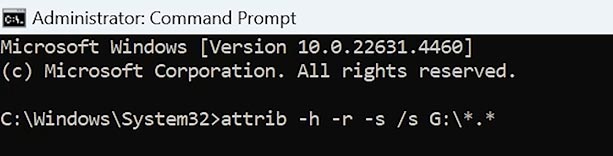
Способ 3. Форматирование накопителя
Если антивирусная программа не помогла удалить вирус, рекомендуется выполнить форматирование накопителя. Форматирование USB-накопителя стирает все сохраненные на нем файлы, включая вирус.
Так как большинство программ способно восстановить файлы после быстрого форматирования, вы сможете восстановить нужные данные с помощью предыдущего способа с помощью программы – Hetman Partition Recovery.
Для форматирования кликните по меню Пуск правой кнопкой мыши и выберите Управление дисками.
Выделите накопитель, который нужно отформатировать, кликните по нему правой кнопкой мыши – Форматировать / Быстрое форматирование.
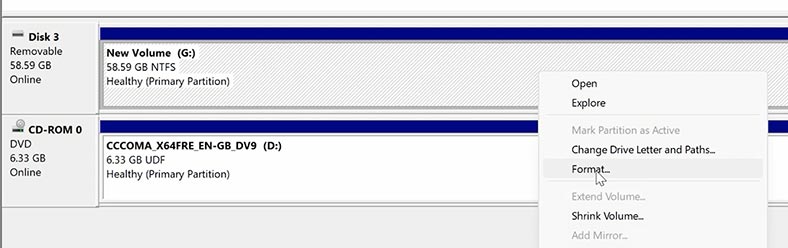
Будьте внимательны при выборе типа форматирования. Полное форматирование перезапишет всю флешку нулями, после чего вы не сможете восстановить ваши файлы.
Как защитить флешку от вирусов
Для защиты от вирусов существует множество мер предосторожности:
-
В идеале, вам нужно проверить компьютерную систему или сеть, к которой вы собираетесь подключить свой накопитель.
-
Рекомендуется регулярно сканировать флеш-накопитель на наличие вирусов с помощью антивирусного программного обеспечения.
-
Будьте осторожны с подозрительными веб-сайтами. Не загружаете подозрительные файлы из сети.
-
Еще один способ защитить свой USB-накопитель — защитить его от записи. Это предотвратит попадание на флешку сторонних файлов без вашего разрешения.
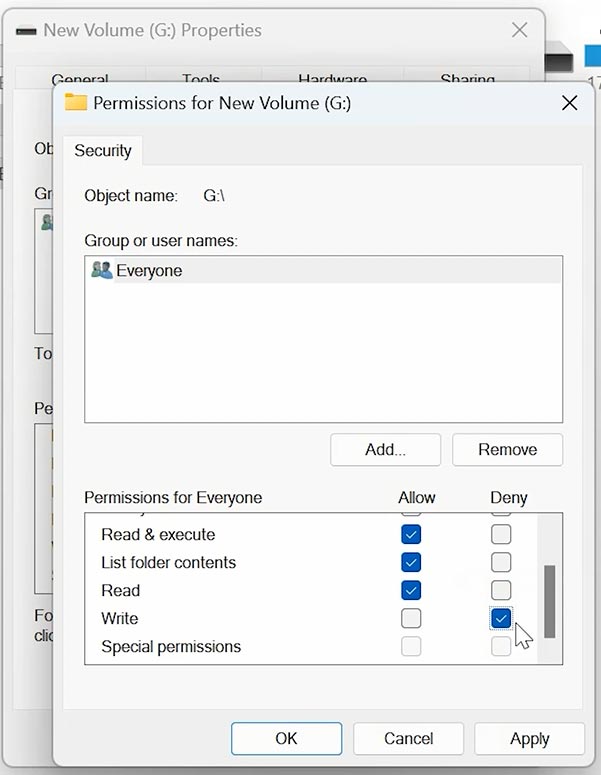
-
Перед попыткой перенести какие-либо файлы на флэш-накопитель вручную определите, действительно ли эти файлы являются тем, что вы собираетесь передать. Кроме того, рекомендуется избегать передачи всех файлов, если у вас есть подозрения.
Заключение
Любой пользователь может заразить USB-накопители неосознанно, когда подключают их к незащищенной сети или ПК. Придерживайтесь простых правил, которые обезопасят от заражения вирусами. Если заражение избежать не удалось, то описанные способы помогут вернуть файлы с зараженного USB-накопителя. Также не забывайте о резервном копировании важных данных это предотвратит их утерю.








